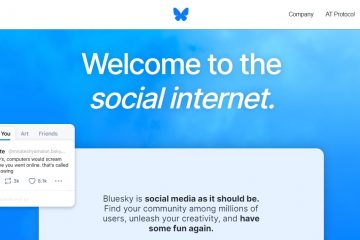最近、Google は Chrome ブラウザへの新機能の追加にかなり積極的に取り組んでいます。 UI のアップデート後は、Chrome テーマをAI(人工知能) でカスタマイズできるようになりました。通常、Chrome にはいくつかのデフォルトのテーマが付属しており、さらに必要な場合は、Chrome ウェブストアからテーマをインストールする必要があります。ただし、Chrome の AI 機能を使用してテーマを自由にカスタマイズできるようになりました。この記事では、AI テーマ機能を有効にし、AI を使用して Chrome テーマをカスタマイズする方法を説明します。始めましょう。
Chrome を更新します
最初に行う必要があるのは、Chrome ブラウザが最新であることを確認することです。そうでない場合、Chrome で AI テーマを使用することはできません。
実験的な AI 機能を有効にする
Chrome で AI テーマを作成できるようにするには、実験的な AI 機能を有効にする必要があります。機能オプション。その方法は次のとおりです。
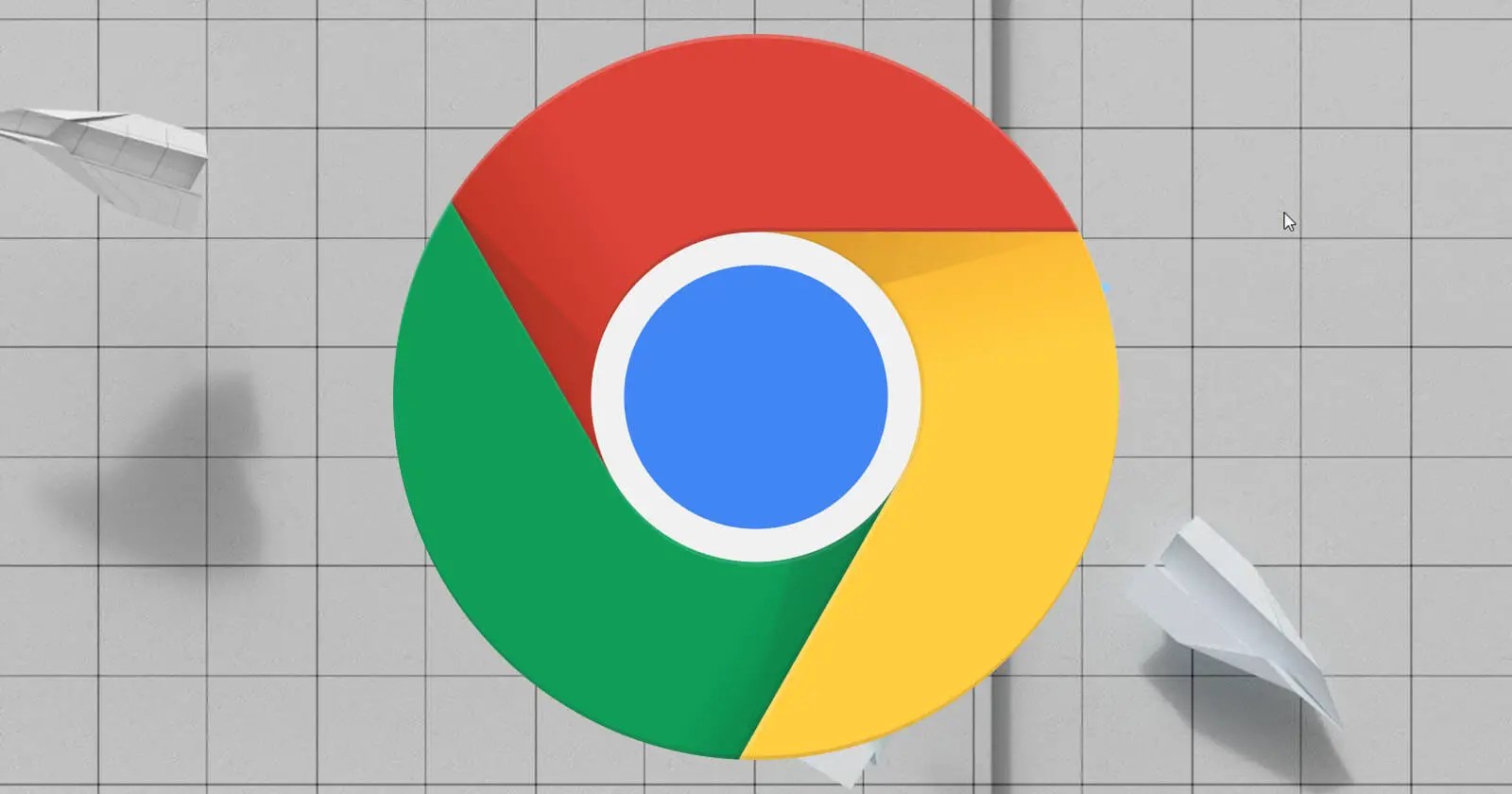
1. [スタート] メニューから Chrome ブラウザを開きます。
2.右上隅にある3 つの点をクリックしてメニューを開きます。
3. [設定] オプションを選択します。
4. [実験用 AI] タブに移動します。
5. [実験的な AI 機能を試す] 切り替えをオンにします。
6. [AI を使用したテーマの作成] 切り替えをオンにします。
注: [設定] に [実験的 AI] タブが見つからない場合は、このページでは、ブラウザが最新でないか、機能がまだ利用できません。
AI を使用してテーマをカスタマイズする
AI を使用して Chrome テーマを作成およびカスタマイズするには、以下の手順に従ってください。
1. Chrome ブラウザを起動し、新しいタブを開きます。
2.右下の [Chrome をカスタマイズ] をクリックします。
3. [テーマの変更] をクリックし、[AI を使用して作成] を選択します。
4.最初のドロップダウンからトピック/件名を選択し、 オプションのドロップダウンからスタイル、ムード、色を選択します。 [作成] ボタンをクリックします。
5. Chrome は、選択に基づいていくつかの AI テーマを自動的に生成します。 テーマを選択して適用します。
これで完了です。上記の手順に従って、AI テーマを作成し、Chrome ブラウザに適用しました。ご質問がございましたら、以下にコメントしていただければお答えいたします。